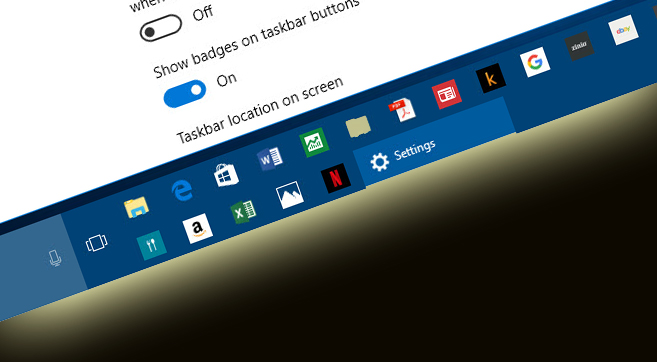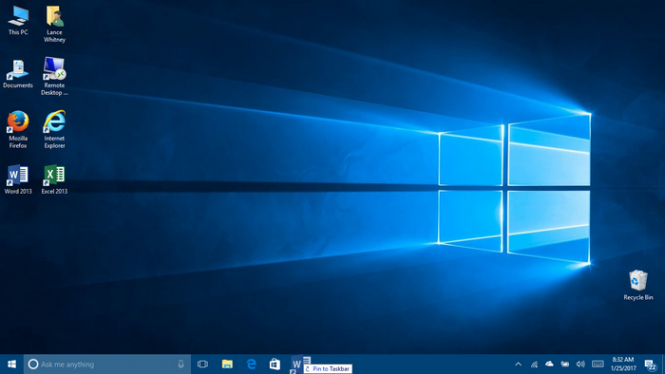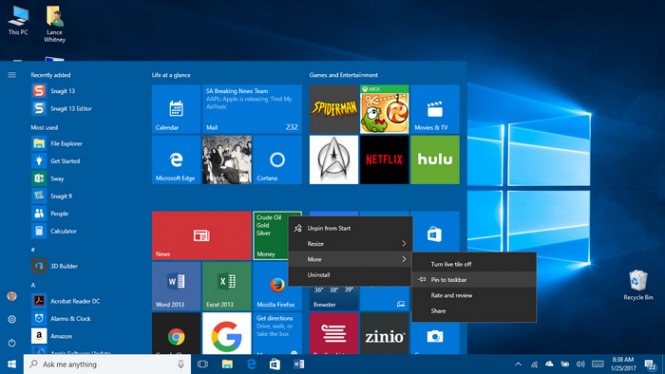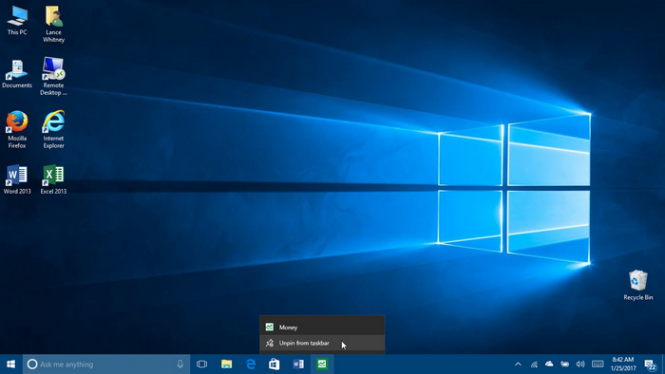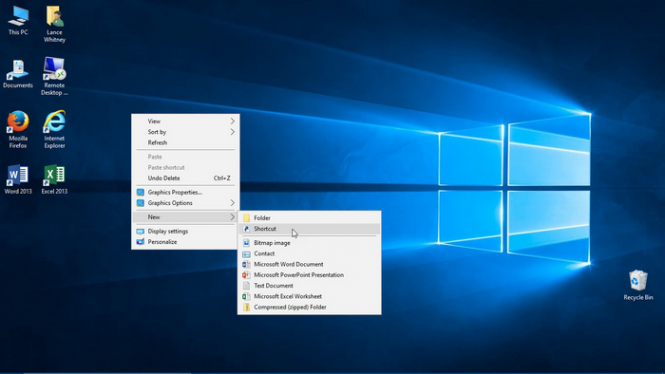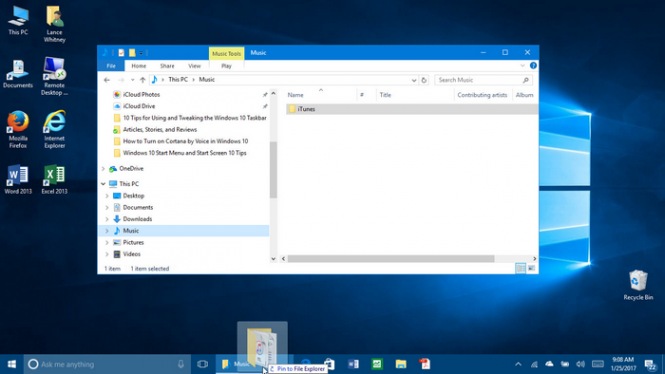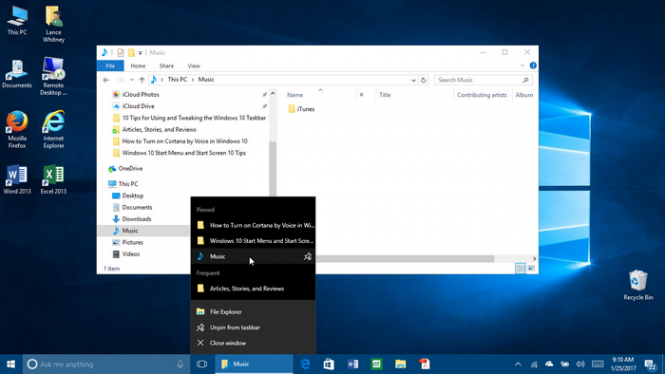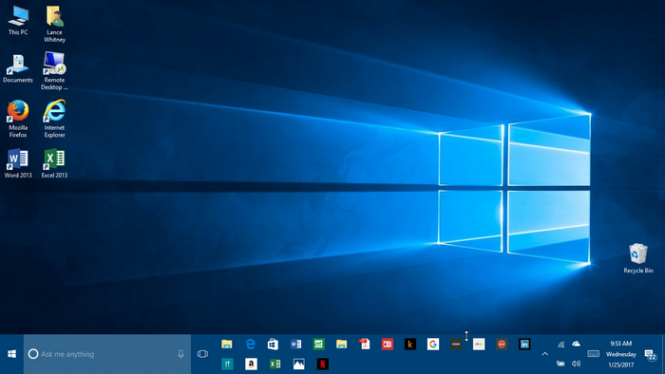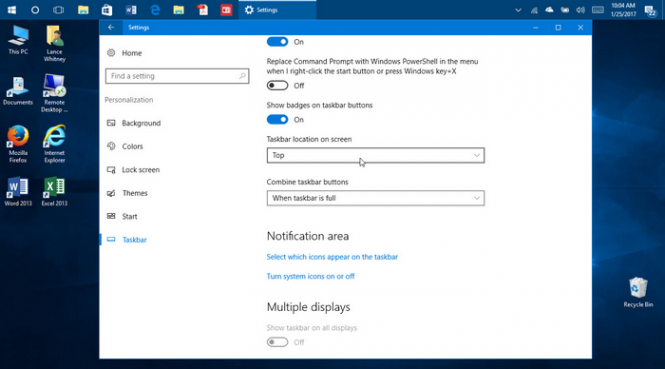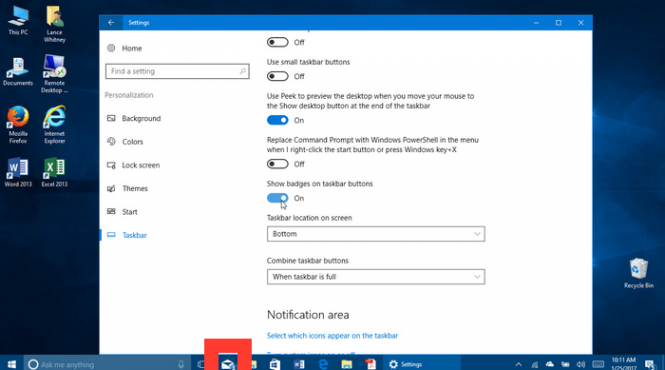как сделать так чтобы панель задач появлялась при наведении курсора в windows 10
14 способов настроить панель задач Windows 10
Панель задач в Windows 10 почти не отличается от панели в предыдущих версиях Windows. В ней также можно закреплять ярлыки, создавать панели инструментов, скрывать ее отображение, поворачивать ее куда захотите и т.д. Единственное наверное отличие – это строка поиска на панели задач.
В сегодняшней статье поговорим о том как настроить панель задач в Windows 10 различными способами без стороннего программного обеспечения.
Настройка и удаление поиска
Поиск в Windows 10 может отображаться как длинная строка на панели задач, или как маленький значок, а можно его вообще убрать из панели задач, а если он понадобиться – нажимать клавишу “Win” и начинать печатать. В общем, если вы хотите, чтобы поиск не занимал сколько места и был в виде иконки – нажмите на панель задач правой клавишей мыши => выбираем “Поиск” => Показать значок поиска

Если даже значок поиска вам мешает – можно его убрать нажав на панель задач правой клавишей мыши => выбрав “Поиск” => “Скрыто”. Хоть поиск и не будет отображаться на панели задач, чтобы найти что-то – можно будет нажать клавишу “Win” и начинать писать, то что вы хотите найти.
Удалить кнопку Просмотра задач
Данный значок скорее всего больше используются для планшетов или смартфонов, он показывает все открытые приложения и окна, а также позволяет создать новый виртуальный стол.

но чтобы посмотреть открытые окна и приложения – не обязательно иметь кнопку, можно как и в предыдущих версиях Windows использовать клавиши Win+Tab.
Чтобы убрать с панели задач кнопку “Просмотра задач” – нажмите на панель задач правой клавишей мыши и снимите галочку с “Показать кнопку Просмотра задач”, или поставьте если вы хотите чтобы она отображалась на панели задач.

Скрыть системные значки в области уведомлений.
Системные значки в системном трее – это громкость, часы, состояние сети, параметры питание и т.д. Вы можете выбрать какие значки вы хотите видеть, и какие скрыть. Также если какого-то значка у вас нет – возможно его нужно отобразить в настройках…
Открываем “Пуск” => Параметры => Персонализация => Панель задач=> с правой стороны выбираем “Включение и выключение системных значков”
Теперь просто отключайте или включайте нужные системные значки (то есть отключайте их отображение, или если что-то было выключено, а нужно – включайте)

Скрыть значки приложений в области уведомлений
Когда вы устанавливаете новые приложения – некоторые из них появляются в системном трее, и их может быть все больше и больше, а надобности в них никакой. Вы можете скрыть их или удалить, чтобы освободить место на панели задач.
Заходим “Пуск” => Параметры => Персонализация => Панель задач => с правой стороны выбираем “Выберите значки, отображаемые в панели задач”
теперь выключайте приложения значки которых вы не хотите видеть на панели задач, и включайте приложения значки которых вы хотите видеть

Перемещение панели задач в правую или левую часть экрана
Как и в других версиях Windows панель задач можно перемещать в левую, правую или верхнюю часть экрана. Данное действие всегда можно было сделать обычным перетягивание мыши, если панель задач не закреплена или зайдя в “Параметры”.
Первый способ: нажать на панель в пустом месте правой клавишей мыши и снять галочку с “Закрепить панель задач” (если ее там нет – ничего делать не нужно, если есть – то нажать по строке левой клавишей). После чего нажимаете левой клавишей мыши на панель задач и не отпуская клавишу – тянете панель в нужном направлении. Так вы можете перетягивать панель влево, вправо, вниз, вверх и когда панель будет в нужном месте – просто отпустите левую клавишу.
Второй вариант: нажимаем на панель задач в пустом месте правой клавишей мыши и выбираем “Параметры”
в левой панели выбрать “Панель задач”, а в правой возле “Положение панели задач на экране” выберите где вы хотите видеть панель задач
Автоматически скрывать панель задач
Как и в предыдущих версиях окон в Windows 10 можно скрывать панель задач, таким образом визуально расширяя рабочий стол. Панель задач будет отображаться когда вы наведете мышкой в место ее нахождения, когда только мышь отведете – она исчезнет с рабочего стола. Чтобы настроить автоматическое скрытие панели задач – нажимаем на нее правой клавишей мыши и выбираем “Параметры”
В левой колонке должно быть выбрано “Панель задач”, а в правой включите параметр “Автоматически скрывать панель задач в режиме рабочего стола”.
Используйте маленький значки на панели задач
По умолчанию на панели задач значки отображаются большие, что в свою очередь уменьшает свободное пространство. Чтобы сделать маленькие значки на панели задач и тем самым освободить немного места – нажмите правой клавишей мыши на панели задач и выберите “Параметры”
в левой колонке выберите “Панель задач”, а в правой включите параметр “Использовать маленькие кнопки панели задач”.
Изменение цвета и прозрачности панели задач
В отличии от предыдущих версий окон – Windows 10 автоматически не изменяет панель задач, чтобы соответствовать цвету соседних окон. Чтобы изменить цвет панели задач – нужно зайти в “Пуск” => Параметры => Персонализация

Выбираем вкладку “Цвета”, здесь вы можете отключить прозрачность меню пуск и панели задач, или включить (если она была отключена). Для этого достаточно переключить ползунок напротив “Сделать меню “Пуск”, панель задач и центр уведомления прозрачным”

также, если вы хотите изменить цвет панели задач, то в том же меню “Цвет” – нужно передвинуть ползунок на Вкл. в пункте “Показать цвет в меню “Пуск”, на панели задач, в центре уведомлений и в заголовке окна”. Сверху вы сможете выбрать нужный вам цвет.
Если вы хотите сделать панель задач более прозрачной – воспользуйтесь нашей инструкцией Как сделать панель задач в Windows 10 более прозрачной.
Изменить размер панели задач
Если вам не хватает места на панели задач и вы хотите ее увеличить, можно увеличить ее высоту. Для этого нужно снять закрепление: нажимаем на панель задач правой клавишей мыши и снимаем галочку с “Закрепить панель задач”

наведите указатель мыши на верхнюю часть панели задач, он станет в виде стрелки с двух сторон, теперь зажав левую кнопку мыши тянем панель задач вверх увеличивая ее до нужных размеров.
Ярлык папки на панели задач
Чтобы закрепить папку на панели задач Windows 10 без стороннего приложения – нажмите на рабочем столе правой клавишей мыши => в открывшемся окне выбираем “Создать” => Ярлык

В появившемся окне выбираем “Обзор” => находим папку, которую вы хотите закрепить в панели задач => выбираете ее и нажимаете “ОК” => там где путь к папке, нужно в начале прописать Explorer (как на рисунке) и только после этого нажать “Далее”

В следующем окне нужно придумать название для вашего ярлыка и нажать “Готово”

У вас на рабочем столе появиться папка, чтобы изменить значок для этой папки – нажмите на нее правой клавишей мыши и выберите “Свойства” => во вкладке “Ярлык” нажмите “Сменить значок” => и найдите нужный

теперь данную папку просто перетяните левой клавишей мыши на панель задач.

Включить функцию “Показывать рабочий стол”
В Windows 7 была введена функция отображения рабочего стола при наведении мыши на “Свернуть все окна”, и в Windows 10 она без изменений. С ее помощью, когда у вас открыто множество окон, вы сможете посмотреть на рабочий стол, просто наведя курсор на “Свернуть все окна” в правом нижнем углу экрана.
Чтобы включить отображение рабочего стола на панели задач – нужно нажать на панели правой клавишей мыши и выбрать “Параметры”
с левой стороны должно быть выбрано “Панель задач”, с правой включите параметр “Показывать рабочий стол при наведении указателя на кнопку “Свернуть все окна” в конце панели задач”
Группировать или не группировать кнопки панели задач
По умолчанию Windows 10 группирует все схожие открытые приложения на панели задач, то есть открыв даже десять папок – на панели задач она будет одна. Хоть это и экономит место, но может кому-то хочется видеть ярлыки всех открытых приложений. Для этого нужно нажать на панель задач правой клавишей мыши и выбрать “Параметры”
с левой стороны должно быть выбранно “Панель задач”, а с правой возле “Группировать кнопки на панели задач” выберите как вы хотите, чтобы отображались кнопки:
Добавить панель инструментов на панель задач
Вы можете создать новую панель инструментов на панели задач, выбрав нужную папку для быстрого доступа или файлы. Чтобы создать новую панель инструментов – нажмите на панель задач правой клавишей мыши => Панели => Создать панель инструментов
Найдите нужную вам папку, выделите ее и нажмите “Выбор папки”
Закрепить файл или папку на панели задач
Вы можете закрепить любую папку, файл или приложение на панели задач в пару кликов. Достаточно взять и перетянуть нужное на панель задач, к примеру берем левой клавиши мыши документ Word и не отпуская левую клавишу тянем на панель задач => он станет прозрачным и напишет “Закрепить …” вы отпускаете левую клавишу и видите нужное на панели задач
Чтобы убрать, то есть открепить, любое приложение или файл с панели задач – просто нажмите на него правой клавишей мыши и выберите “Открепить от панели задач”
Если вы хотите закрепить приложение на панели – нужно на приложение нажать правой клавишей мыши и выбрать “Закрепить на панели задач”.
С каждым обновлением в панели задач появляются новые инструменты, а настройки перемещаются в другие места. По этому если вы заметили, что что-то изменилось, или вы хотите просто что-то добавить, а может спросить – пишите комментарии! Удачи Вам 🙂
Пропала Панель задач в Windows 10 — как вернуть
В один прекрасный день вы стали замечать, что панель задач стала играть с вами в прятки. Как только наводите курсор на место её бывшего расположения, так она появляется, а потом исчезает. Но бывает, что панели задач нет ни при каких обстоятельствах. Скорее всего вы нечаянно сбили её настройки или система сама перенастроилась. Такое иногда бывает. Что же делать, если пропала панель задач в Windows 10?
Проверка настроек панели задач в Windows 10
Для начала необходимо зайти в параметры системы и проверить настройки панели задач. Так как панель задач у нас не отображается, то для того, чтобы попасть в настройки её параметров, нам необходимо одновременно нажать на клавиатуре клавиши Win + R. После этого откроется небольшое окошко «Выполнить», в котором в поле «Открыть:» необходимо ввести команду control и нажать кнопку «ОК» или клавишу «Enter» на клавиатуре.
В открывшейся Панели управления справа вверху напротив надписи «Просмотр:» жмем по маленькой стрелочке и выбираем параметр «Крупные значки». После этого ниже находим пункт «Панель задач и навигация» и открываем его.
Откроется новое окно с параметрами панели задач.
Проверяем все настройки. Если включен пункт «Автоматически скрывать панель задач в режиме рабочего стола», то отключаем его.
Если все настройки «правильные», то можно попробовать изменить их, применить и, потом опять вернуть все назад, и снова применить.
Возвращаем панель задач при помощи проводника
Иногда панель управления может исчезнуть из-за «бага» системы. В таком случае необходимо перезапустить проводник.
Для перезапуска проводника алгоритм действий будет такой:
Если пункта «Проводник» нет в списке, то внизу слева нажмите на «Подробнее».
Обычно этих действий бывает достаточно, чтобы вернуть панель задач.
Панель задач на всех мониторах
Если у вас подключен еще один монитор или телевизор, то настроить показ панели задач на каждом устройстве можно через окно «Проецирование».
Открыть это окно в Windows 10 можно нажав одновременно на клавиатуре клавиши Win + P (англ.).
Если выбираем пункт «Расширить», то панель задач будет отображаться на каждом устройстве.
Причины, по которым может пропадать панель задач
Иногда панель задач пропадает после:
Видео: Пропала панель задач в Windows 10 и как её вернуть:
Пропадала ли у вас панель задач? Если да, то как вы вернули её на место.
9 полезных советов по настройке Панели задач в Windows 10
Панель задач (таскбар) — знакомый каждому элемент интерфейса Windows. Обычно она располагается в нижней части экрана и отображает значки открытых программ. Ей просто пользуются… не подозревая, что за привычной «обложкой» скрываются огромные возможности для более продуктивной работы. Вы можете закреплять на ней важные папки и файлы, менять размер таскбара и иконок на нём, настроить тулбары для ввода веб-адресов, воспроизводить музыку из iTunes, получать доступ ко всем приложениям и скрывать панель задач тогда, когда она вам не нужна.
За последние два десятилетия таскбар в целом не претерпел серьезных изменений. Но в Windows 10 для него появилось несколько новых и полезных функций.
Итак, что можно сделать с панелью задач в Windows 10?
1. Как закрепить / скопировать приложения, папки и файлы
Таскбар очень легко превратить в удобную панель быстрого доступа к самым важным для вас приложениям, ведь таким способом запускать их получится быстрее, чем с домашнего экрана и тем более через меню Пуск.
Самый простой способ — перетянуть нужную иконку на панель задач (появится надпись Закрепить в Панель задач).
Сделать то же самое можно и через меню Пуск. Если вы нашли там то, что заслуживает места на панели задач, кликните правой кнопкой мышки на любому шорткату или плитке, наведите курсор на надпись Дополнительно и щелкните по Закрепить на панели задач.
Если вы хотите открепить приложение от панели задач, кликните по нему правой кнопкой мышки и выберите Открепить от панели задач.
На панели задач можно закреплять и папки — правда, это чуть посложнее, ведь простым перетягиваем нужного результата не добиться. Вот что нужно сделать:
Правый клик по рабочему столу — Создать — Ярлык. В появившемся окне при помощи кнопки Обзор укажите путь до нужной папки (например, Документы).
Введите название ярлыка (например, Документы). Нажмите Готово.
На экране появится ваша папка. Кликните по ней правой кнопкой мышки и выберите Закрепить на панели задач. После этого папку на рабочем столе можно удалить (если она вам не нужна).
2. Как закрепить папку или файл в выпадающее меню на кнопку в Панели задач
Ещё один способ получить доступ к папке или файлу с таскбара. Например, если у вас в панели задач закреплена иконка Microsoft Excel, нажмите на неё правой кнопкой мышки. Вы увидите недавно использовавшиеся и закрепленные таблицы (файлы Word, адреса веб-страниц, файлы и т.п. в других приложениях). Недавние файлы можно закрепить, чтобы всегда иметь к ним быстрый доступ. Для этого служит иконка с булавкой, она появляется справа при наведении курсора на нужную строчку.
Чтобы закрепить папку в шорткате Проводника на Панели задач, откройте Проводник и найдите в нем нужную папку (например, Музыка). Перетащите иконку Музыки на кнопку Проводника в панели задач. Появится надпись Закрепить в Панель задач.
Теперь кликните по кнопке Проводника в панели задач правой кнопкой мышки. Вы увидите, что иконка Музыки появилась в разделе Закрепленные.
3. Как всегда, иногда или никогда объединять все файлы в одной кнопке таскбара в Windows 10
Закрепление файлов или папок в быстром доступе того или иного приложение имеет и свой недостаток — если пользоваться этим активно, есть опасность быстро этот список переполнить. В результате приложения, папки и файлы на кнопках будут занимать всё больше меньше на панели задач — а ведь его там не так много. Но решение есть.
Кликните по кнопке Пуск и выберите Настройки (значок шестеренки) — Персонализация — Панель задач. В меню Группировать кнопки на панели задач смените опцию Всегда, скрывать метки на Никогда (Never). После этой настройки Windows 10 не будет объединять, например, три файла Word в одной кнопке Word, а выведет на панель задач три значка Word. Эта настройка также скрывает метки (названия) файлов, так что вы получаете больше свободного места на панели задач.
Есть и опция Когда панель задач заполнена (When taskbar is full). Это компромисс между первым и третьим вариантами. Пока на панели задач есть место, Windows 10 выводит на неё каждый документ по отдельности, а когда место заканчивается, объединяет все документы (например, Wordовские под одной кнопкой Word). Не исключено, что этот вариант — самый рациональный (если только вы не открываете десятки документов).
4. Как изменить размер кнопок на панели задач
Ещё один способ разместить на таскбаре больше значков. В том же разделе настроек Windows 10 найдите пункт меню Использовать маленькие кнопки панели задач и активируйте переключатель. Теперь ваши значки в панели станут компактнее, и вы получите больше места.
5. Как сделать панель задач больше
И ещё один способ перетащить на неё все-все, что вам хотелось. Сделать панель задач больше очень просто — достаточно подвести курсор к верхней границе таскбара (он будет выглядеть как двойная вертикальная стрелка), нажать на мышке левую кнопку и потянуть курсор вверх. Когда высота панели вас устроит, отпустите мышь.
Чтобы случайно не потерять изменения (например, другой пользователь ПК из вредности вернет первоначальный размер таскбара), вернитесь в настройки панели задач в Windows 10 и активируйте опцию Закрепить панель задач.
6. Как скрыть панель задач, если сейчас она вам не нужна
Предпочитаете не смотреть на таскбар без лишней необходимости? Никаких проблем — просто активируйте в настройках панели задач опцию Автоматически скрывать панель задач в режиме рабочего стола (если вы работаете с Windows 10 в планшетном режиме, активируйте соответствующий пункт). После этого панель задач будет появляться только тогда, когда вы наведете курсор на нижнюю часть экрана (туда, где обычно находится таскбар)
7. Как переместить панель задач на другое место
Чаще всего местонахождение панели задач устраивает пользователей. Но если вам оно не нравится, есть сразу два способа исправить эту проблему.
Способ №1 — Наведите курсор на любую пустую область панели задач, нажмите и удерживайте левую кнопку мышки, а затем перетащите таскбар в левый или правый угол, либо на верхнюю часть экрана и отпустите кнопку на мышке.
Способ №2 — в настройках панели задач найти меню Положение панели задач на экране и выбрать в выпадающем меню нужное местоположение.
8. Как вывести бейджи (уведомления) на кнопки приложений в панели задач
Некоторые программы могут выводить на свои кнопки в панели задач уведомления о статусе. Например, почтовый клиент отображает количество новых и непрочитанных сообщений, так что вы всегда знаете, когда есть смысл заходить в почту.
Чтобы добавить на панель задач такую возможность, откройте её настройки и активируйте переключатель под надписью Показать эмблемы на кнопках панели задач.
9. Как вывести различные панели инструментов (тулбары) на панель задач
На таскбар Windows 10 можно вывести полезные инструменты: адреса веб-страниц, закладки из браузера, iTunes, разработки от производителя вашего ноутбука и т.п. Чтобы посмотреть на то, какие возможности доступны вам, кликните правой кнопкой мышки по пустому месту на панели задач, выберите Панели и укажите, какую именно панель хотите вывести на свой таскбар (можно выбрать и всё, что там есть, просто выбирать придется по одной). Там бывают очень полезные инструменты — например, на моем ноутбуке Lenovo появился отличный индикатор заряда батареи с процентами.
При желании вы можете создать и свою собственную панель инструментов. Чтобы сделать это, в меню Панели выберите Создать панель инструментов, укажите путь к нужной вам папке (например, Загрузки) и нажмите Выбор папки. Готово — теперь быстрый доступ к нужному разделу вашего компьютера появился прямо на панели задач.